House Flipper er et fascinerende spill hvor du som spiller får muligheten til å restaurere og forvandle boliger. Utviklet av Empyrean og utgitt av Frozen District og PlayWay SA, har dette spillet oppnådd popularitet blant mange. La oss se hvordan du kan få det til å fungere på Linux.

Slik spiller du House Flipper på Linux
Selv om House Flipper i utgangspunktet er designet for Microsoft Windows og Mac OS, og ikke for Linux, gir det likevel gode resultater via Steam, da det er vurdert som Platinum på ProtonDB. Det betyr at spillet fungerer svært godt på Linux gjennom Steam.
Installer Steam på Linux
For å begynne, må du åpne et terminalvindu på Linux-skrivebordet. Dette kan du gjøre enten ved å trykke Ctrl + Alt + T samtidig, eller ved å søke etter «Terminal» i applikasjonsmenyen. Når terminalen er åpen, kan du starte installasjonsprosessen for Steam. Velg de instruksjonene som samsvarer med din spesifikke Linux-distribusjon.
Ubuntu
På Ubuntu installerer du Steam ved å bruke følgende kommando:
sudo apt install steam
Debian
Debian støtter Steam, men krever at du laster ned Steam DEB-pakken først. Bruk denne kommandoen for å laste ned den nyeste versjonen:
wget https://steamcdn-a.akamaihd.net/client/installer/steam.deb
Etter nedlasting, installer pakken med kommandoen:
sudo dpkg -i steam.deb
For å løse eventuelle avhengighetsproblemer som oppstår, bruk:
sudo apt-get install -f
Arch Linux
Steam er tilgjengelig via det offisielle «multilib»-programvarelageret i Arch Linux. For å aktivere dette, åpne `/etc/pacman.conf` som root. Fjern #-symbolet foran «multilib» og de påfølgende linjene, lagre endringene, og oppdater systemet med:
sudo pacman -Syy
Deretter installerer du Steam med:
sudo pacman -S steam
Fedora/OpenSUSE
For Fedora og OpenSUSE anbefales Flatpak-versjonen av Steam for best ytelse. Følg instruksjonene for Flatpak nedenfor.
Flatpak
Hvis du foretrekker å bruke Flatpak, må du først konfigurere Flatpak runtime. Deretter bruker du følgende kommandoer for å installere Steam:
flatpak remote-add --if-not-exists flathub https://flathub.org/repo/flathub.flatpakrepo
flatpak install flathub com.valvesoftware.Steam
Installer House Flipper via Steam
Nå som Steam er installert, kan du åpne applikasjonen og logge inn med din brukernavn og passord. Følg deretter disse trinnene for å installere House Flipper:
Trinn 1: Klikk på «Steam»-menyen, og deretter «Innstillinger». I innstillingene, huk av for «Aktiver Steam Play for alle andre titler» og «Aktiver Steam Play for støttede titler». Klikk «OK» for å lagre endringene. Steam vil da starte på nytt.
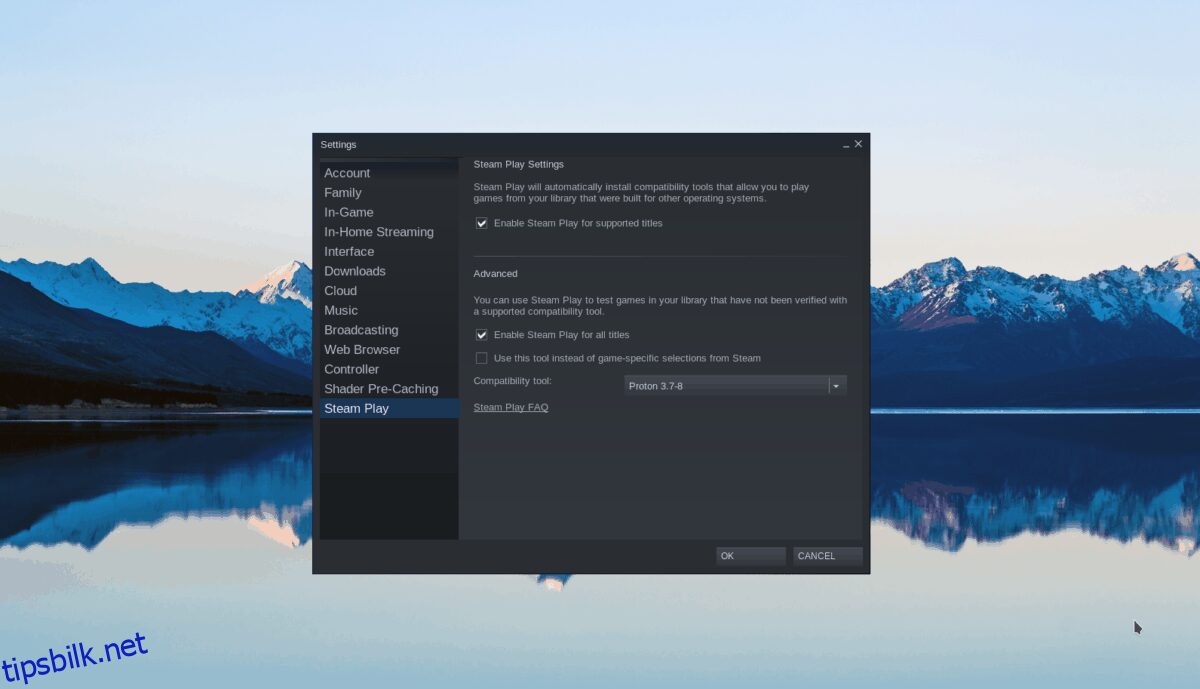
Trinn 2: Gå til «Butikk»-området i Steam, søk etter «House Flipper», og trykk Enter.
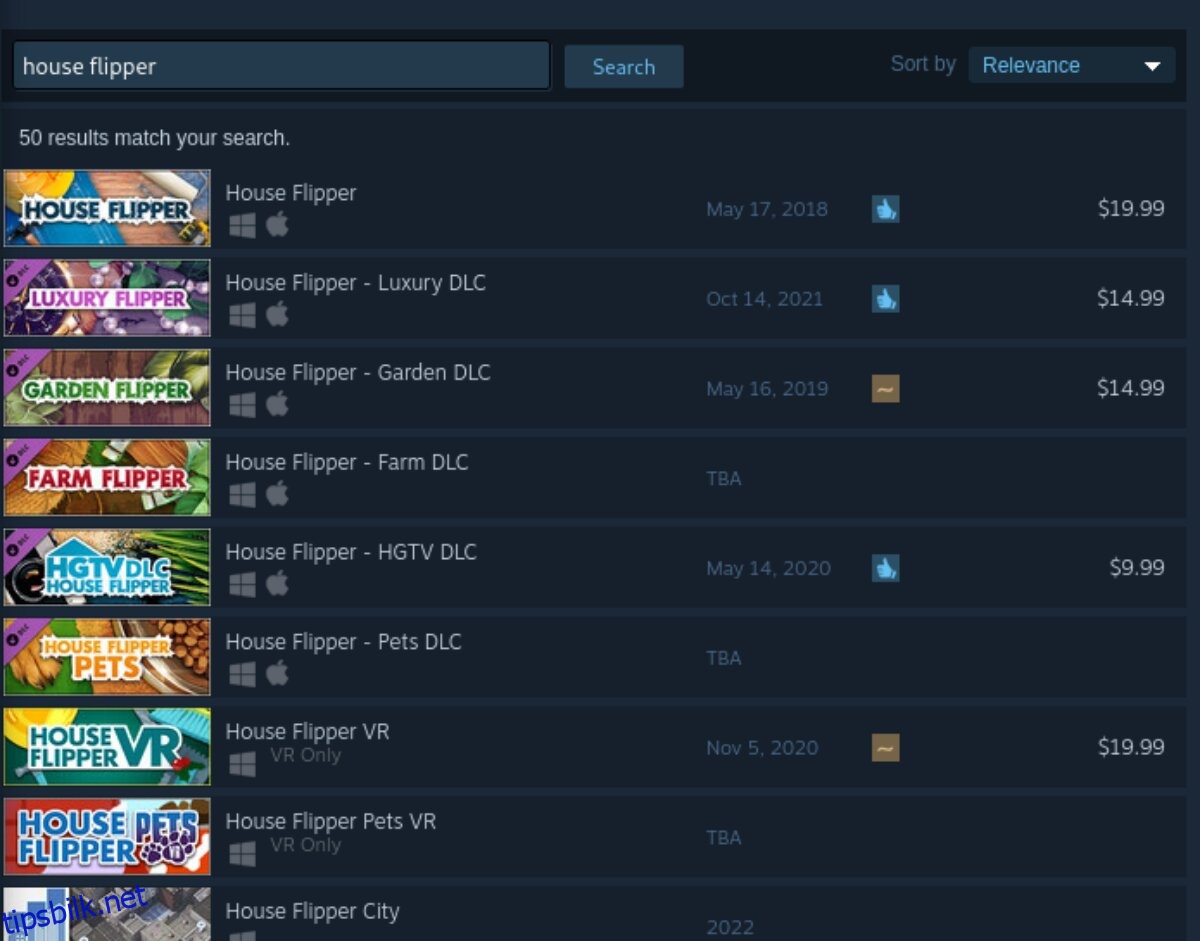
Trinn 3: Klikk på spillet i søkeresultatene for å gå til butikksiden. Klikk deretter på den grønne «Legg i handlekurv»-knappen for å legge spillet til handlekurven, og fullfør kjøpet.
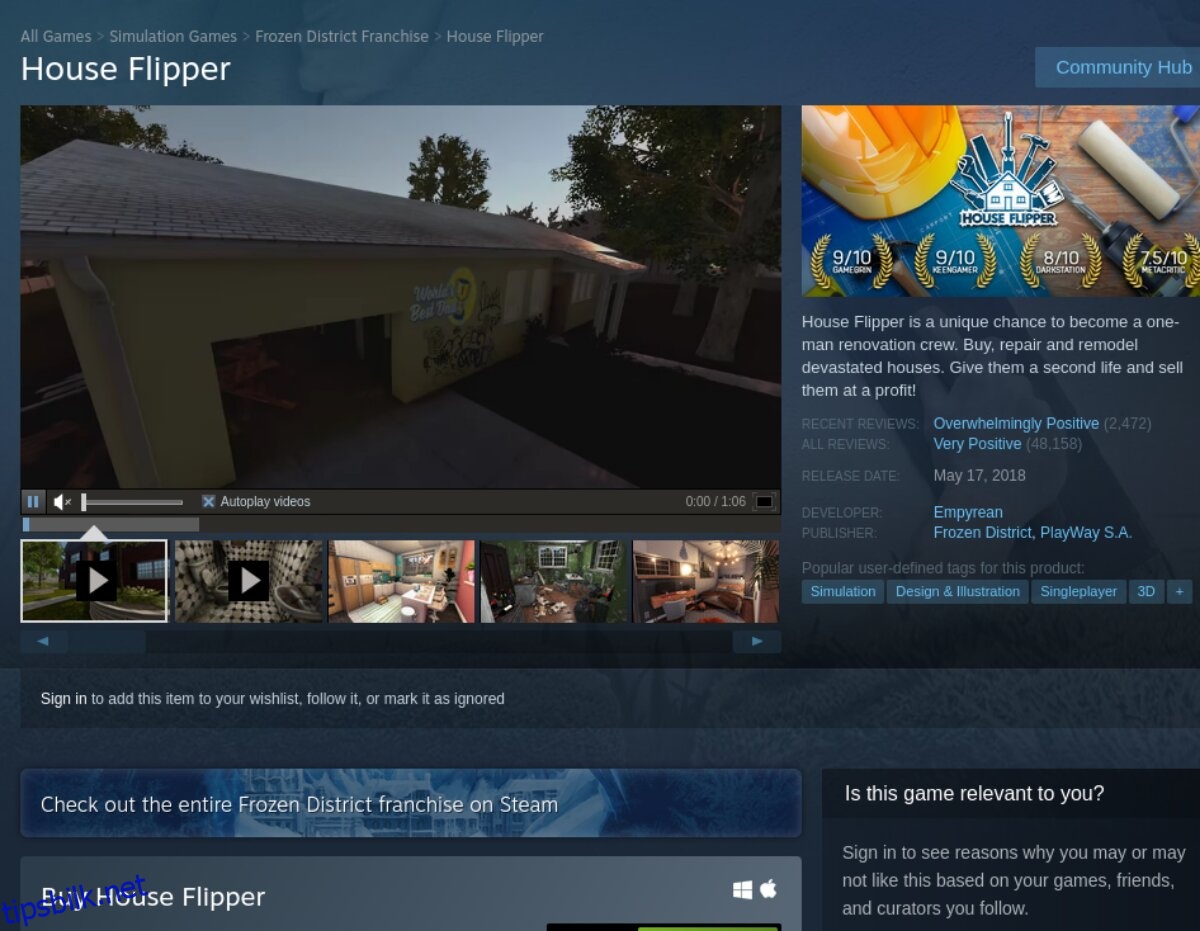
Trinn 4: Gå til «Bibliotek»-området, og finn «House Flipper». Klikk på den blå «INSTALLER»-knappen. Spillet vil nå laste ned og installeres. Vær tålmodig, det kan ta litt tid.
Trinn 5: Når installasjonen er ferdig, vil «INSTALLER»-knappen endre seg til en grønn «SPILL»-knapp. Klikk på denne for å starte House Flipper.

Denne artikkelen om hvordan du kan spille House Flipper på Linux ble først publisert på wdzwdz.